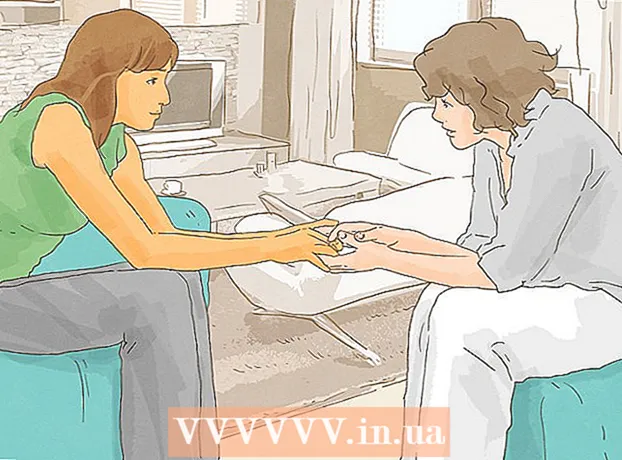Autor:
William Ramirez
Loomise Kuupäev:
16 September 2021
Värskenduse Kuupäev:
1 Juuli 2024

Sisu
- Sammud
- Osa 1: 3: täpsustage ettevõtte asukoht
- Osa 2/3: ettevõtte omandiõiguse kontrollimine
- Osa 3/3: looge oma Google+ ettevõtte leht
Google Mapsi kasutavad miljonid väikeettevõtted üle maailma ja kliendid kasutavad kaarti nende leidmiseks iga päev. Ettevõtte lisamiseks Google'i kaardile looge Google'i minu ettevõtte konto ja kinnitage, et olete ettevõtte omanik või töötate selle nimel. Kui teie ettevõtte teavet värskendatakse teenuses Google'i minu ettevõte, kuvatakse uus ettevõtte teave Google Mapsis, Google'i otsingus ja Google Earthis. Teie praegused ja potentsiaalsed kliendid saavad hõlpsalt leida teavet ettevõtte kohta, õppida pakutavate teenuste kohta ja kirjutada arvustusi, mis aitavad ettevõttel kasvada ja usaldust koguda.
Sammud
Osa 1: 3: täpsustage ettevõtte asukoht
 1 Tehke kindlaks, kas teil on Google'i konto. Selleks ei ole vaja kasutada gmail.com postiaadressi. Saate Google'i sisse logida peaaegu iga e -posti aadressiga. Google'i minu ettevõttega töötamiseks peab teie Google'i konto olema seotud asukohaga, mille soovite lisada või muuta. Kui teil pole oma ettevõttega seotud Google'i kontot, looge see. See konto lingitakse loodud Google'i minu ettevõtte juhtpaneeliga.
1 Tehke kindlaks, kas teil on Google'i konto. Selleks ei ole vaja kasutada gmail.com postiaadressi. Saate Google'i sisse logida peaaegu iga e -posti aadressiga. Google'i minu ettevõttega töötamiseks peab teie Google'i konto olema seotud asukohaga, mille soovite lisada või muuta. Kui teil pole oma ettevõttega seotud Google'i kontot, looge see. See konto lingitakse loodud Google'i minu ettevõtte juhtpaneeliga. - Kui teil pole Google'i kontot, minge saidile www.google.com, klõpsake "Logi sisse", seejärel "Veel" ja lõpuks "Loo konto". Looge konto, järgides juhiseid.
 2 Järgige seda linki: https://www.google.ru/intl/ru_by/business/ Google'i minu ettevõtte lehe avamiseks klõpsake allpool rohelist nuppu Start. Kui olete Google'is ettevõtte loonud, saavad teie kliendid leida õiget teavet teie asukoha, teie telefoninumbri, lahtiolekuaegade, fotode ja ettevõtte pakutavate teenuste kohta. Samuti võimaldab see klientidel jätta arvustusi ja hinnata teie ettevõtet ning lugeda teie avaldatud uudiseid.
2 Järgige seda linki: https://www.google.ru/intl/ru_by/business/ Google'i minu ettevõtte lehe avamiseks klõpsake allpool rohelist nuppu Start. Kui olete Google'is ettevõtte loonud, saavad teie kliendid leida õiget teavet teie asukoha, teie telefoninumbri, lahtiolekuaegade, fotode ja ettevõtte pakutavate teenuste kohta. Samuti võimaldab see klientidel jätta arvustusi ja hinnata teie ettevõtet ning lugeda teie avaldatud uudiseid.  3 Google Mapsi leidmiseks sisestage otsingukasti oma ettevõtte nimi ja aadress.
3 Google Mapsi leidmiseks sisestage otsingukasti oma ettevõtte nimi ja aadress.- Kontrollige uuesti aadressi ja telefoninumbrit, et veenduda nende vastamises teie ettevõttega.
 4 Kui ettevõtet ei leidu minu ettevõtte otsingutulemustes, klõpsake lingil Lisa ettevõte. Kui Google ei ole teie ettevõtet SERP -idesse lisanud, peate sisestama oma ettevõtte kohta lisateavet.
4 Kui ettevõtet ei leidu minu ettevõtte otsingutulemustes, klõpsake lingil Lisa ettevõte. Kui Google ei ole teie ettevõtet SERP -idesse lisanud, peate sisestama oma ettevõtte kohta lisateavet. - Klõpsake kategooriat, kuhu teie ettevõte kuulub. Näiteks "Juristiteenused". Kategooria on Google'i jaoks väga oluline, kuna see otsingumootor kasutab seda ettevõtete klassifitseerimiseks. Samuti tuleb märkida järgmist - hoolimata asjaolust, et Google võimaldab teil valida mitu kategooriat, on siiski parem valida üks. Mitme kategooria omamine ei paranda teie ettevõtte paremusjärjestust.
- Sisestage täpselt oma asukohateave, sealhulgas ettevõtte aadress, telefoninumber ja kategooria, kuhu teie ettevõte kuulub (nt pagaritöökoda).
- Kui jah, siis ärge unustage märkida lehe „Kas teie ettevõte teenindab kliente muul aadressil?” Kasti „Jah, kas”? Seejärel määrake teeninduspiirkond, sisestades linna nime või teenindatava piirkonna sihtnumbri.
Osa 2/3: ettevõtte omandiõiguse kontrollimine
 1 Kinnitamiseks märkige ruut ja klõpsake "Jätka". See samm on vajalik kinnitamaks, et teil on täielik õigus Google'ile oma äriteavet edastada. Klõpsates nupul "Jätka", nõustute ka kõigi tingimustega. Juriidilisest seisukohast peab Google kinnitama, et olete ettevõtte seaduslik omanik või volitatud töötaja.
1 Kinnitamiseks märkige ruut ja klõpsake "Jätka". See samm on vajalik kinnitamaks, et teil on täielik õigus Google'ile oma äriteavet edastada. Klõpsates nupul "Jätka", nõustute ka kõigi tingimustega. Juriidilisest seisukohast peab Google kinnitama, et olete ettevõtte seaduslik omanik või volitatud töötaja. - Kui te pole kindel, kas teil on õigus Google'is oma ettevõtte teavet muuta, arutage seda enne jätkamist ettevõtte omaniku või direktoriga.
 2 Klõpsake "Helista mulle kohe" või "Kinnita posti teel". Google saadab teile koodi, mis kinnitab, et teil on tõesti õigus ettevõtet juhtida. Google annab teile kuuekohalise koodi telefoni või posti teel. Kinnitamiseks on ka teisi viise, näiteks kui olete saidi registreeritud omanik otsingukonsoolis või kui teil on ettevõttega sama domeeniga e -posti aadress.
2 Klõpsake "Helista mulle kohe" või "Kinnita posti teel". Google saadab teile koodi, mis kinnitab, et teil on tõesti õigus ettevõtet juhtida. Google annab teile kuuekohalise koodi telefoni või posti teel. Kinnitamiseks on ka teisi viise, näiteks kui olete saidi registreeritud omanik otsingukonsoolis või kui teil on ettevõttega sama domeeniga e -posti aadress. - Lihtsaim viis kinnitada oma osalemist ettevõttes on telefoni teel. Kui Google helistab, pange kirja kinnituskood, mis teile antakse.
- Kui otsustate e -posti teel kinnitada, peate ootama 1–2 nädalat, enne kui ettevõtte teave avaldatakse Google Mapsis. Lisaks kehtib teile saadetud kood ainult 30 päeva. Kui olete koodi kätte saanud, sisestage see oma Google'i minu ettevõtte juhtpaneelile.
 3 Märkige leht järjehoidjate hulka, enne kui jätate oma ettevõtte juhtpaneeli teenusele Google'i minu ettevõte. Selleks, et saaksite tulevikus uuesti paneeli sisse logida, peate oma kontole sisse logima. Avage järjehoidja või järgige seda linki https://www.google.ru/intl/ru_by/business/ ja teid suunatakse automaatselt juhtpaneelile.
3 Märkige leht järjehoidjate hulka, enne kui jätate oma ettevõtte juhtpaneeli teenusele Google'i minu ettevõte. Selleks, et saaksite tulevikus uuesti paneeli sisse logida, peate oma kontole sisse logima. Avage järjehoidja või järgige seda linki https://www.google.ru/intl/ru_by/business/ ja teid suunatakse automaatselt juhtpaneelile.  4 Klõpsake juhtpaneeli ülaosas väljal "Sisesta kood". Väli Sisesta kood asub lehe ülaosas asuvas sinises kastis. See asub sõnumist „Google saatis teile kinnituskoodi” paremal. Sisestage väljale 6-kohaline kood ja klõpsake nuppu Esita.
4 Klõpsake juhtpaneeli ülaosas väljal "Sisesta kood". Väli Sisesta kood asub lehe ülaosas asuvas sinises kastis. See asub sõnumist „Google saatis teile kinnituskoodi” paremal. Sisestage väljale 6-kohaline kood ja klõpsake nuppu Esita.
Osa 3/3: looge oma Google+ ettevõtte leht
Märge: Google+ lõppes 2. aprillil 2019 tavaliste Google'i kontode jaoks, kuid G Suite'i kontode tugi jätkub.
 1 Uurige oma ettevõtte juhtpaneeli. See teave aitab teil platvormiga kiiresti tutvuda. Uurige platvormi funktsioone, et maksimeerida oma ettevõtte kohalolekut Google'is.
1 Uurige oma ettevõtte juhtpaneeli. See teave aitab teil platvormiga kiiresti tutvuda. Uurige platvormi funktsioone, et maksimeerida oma ettevõtte kohalolekut Google'is. - Ärge logige Google'i minu ettevõtte kasutamise ajal oma Google'i kontolt välja. Teistele kontodele sisselogimine logib teie Google'i minu ettevõtte kontolt välja.
- Kui lahkute kogemata ettevõtte juhtpaneelilt, minge tagasi järjehoidjate juurde või sisestage https://www.google.ru/intl/ru_by/business/.
 2 Muutke oma ettevõtte teavet. Juhtpaneeli ülaosas ja ettevõtte nimest paremal on nupp "Muuda". Klõpsake seda. Muutke oma ettevõtte teavet, et kliendid saaksid teie ettevõtte kohta rohkem teada saada ja mõnda fotot näha.
2 Muutke oma ettevõtte teavet. Juhtpaneeli ülaosas ja ettevõtte nimest paremal on nupp "Muuda". Klõpsake seda. Muutke oma ettevõtte teavet, et kliendid saaksid teie ettevõtte kohta rohkem teada saada ja mõnda fotot näha. - Lisage profiilipilt. Laadige üles kvaliteetsed ettevõtte fotod, lisage lahtiolekuajad ja kirjutage lühike ettevõtte tutvustus. Valige oma fotod targalt, et esile tuua ettevõtte kõik positiivsed omadused. Veenduge, et teie fotod näeksid välja professionaalsed, ja nende veelgi kasulikumaks muutmiseks optimeerige neid geograafiliste metaandmetega, mis autentivad teie asukohta.
- Võtke aega, et oma ettevõtet selgelt kirjeldada. Kirjutage professionaalselt ja proovige oma praegustele ja potentsiaalsetele klientidele head muljet jätta.
- Kui kirjutamine pole teie tugevaim külg, laske sõbral või töökaaslasel oma kirjeldus enne selle Google'i teenusesse postitamist üle vaadata.
 3 Oma ettevõtte põhiteabe muutmiseks klõpsake nuppu "Muuda". Kui teie kontaktandmed tulevikus muutuvad, naaske oma Google'i minu ettevõtte juhtpaneelile ja värskendage oma andmeid.
3 Oma ettevõtte põhiteabe muutmiseks klõpsake nuppu "Muuda". Kui teie kontaktandmed tulevikus muutuvad, naaske oma Google'i minu ettevõtte juhtpaneelile ja värskendage oma andmeid. - Ärge unustage, et teenusesse Google'i minu ettevõte sisselogimiseks peate sisse logima oma Google'i kontole ja järgima seda linki: https://www.google.ru/intl/ru_by/business/. Klõpsake oma ettevõttel ja leiate end juhtpaneelilt.
 4 Jagage oma klientidega, mis teie ettevõttega toimub. Kui soovite sündmust reklaamida või lihtsalt klientidele oma ettevõtte kohta teavet anda, kasutage funktsiooni „Loo reklaam”.
4 Jagage oma klientidega, mis teie ettevõttega toimub. Kui soovite sündmust reklaamida või lihtsalt klientidele oma ettevõtte kohta teavet anda, kasutage funktsiooni „Loo reklaam”. - Avage oma ettevõtte juhtpaneel, klõpsake ikooni „Loo reklaam”, seejärel valige soovitud valik oma reklaami jagamiseks. See võib olla tekst, foto, video, link või sündmus. Kui olete reklaami valinud või loonud, klõpsake sinisel nupul Avalda, et anda teada, mis teie ettevõttega toimub.
 5 Avastage teenuse Google'i minu ettevõte muid juhtpaneeli funktsioone. Sellised funktsioonid nagu üksikasjad, iseloomustused ja AdWords Express aitavad teil oma ettevõtet turundada, klientidega suhelda ja oma kohalolekut kogukonnas suurendada.
5 Avastage teenuse Google'i minu ettevõte muid juhtpaneeli funktsioone. Sellised funktsioonid nagu üksikasjad, iseloomustused ja AdWords Express aitavad teil oma ettevõtet turundada, klientidega suhelda ja oma kohalolekut kogukonnas suurendada.